电脑的硬件经过分区后就成了我们日常使用中的电脑磁盘了,如果长时间的时候电脑磁盘就会产生碎片,一段时间后我们就需要清理电脑磁盘碎片,今天小编就来跟你说说电脑磁盘碎片的清理方法。
电脑使用的时间久了,电脑中就会产生很多垃圾文件,进而影响电脑的运行速度。这时候您就需要进行清理磁盘的工作了,清理磁盘的方法很简单,下面就看看小编是怎么具体操作的吧!
电脑磁盘清理方法
1.进入电脑,打开我的电脑,找到需要清理的磁盘,鼠标右键选择“属性”。
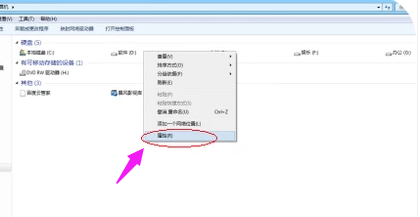
清理磁盘载图1
2.在属性界面中切换到常规选项卡,点击打开磁盘清理按钮。
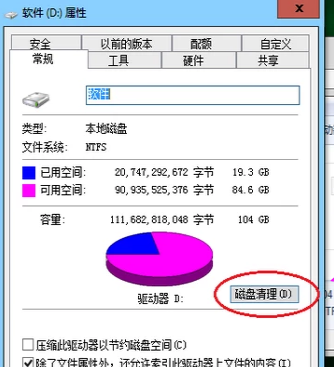
磁盘清理载图2
3.接着系统会自动扫描需要清理的文件。

电脑磁盘清理载图3
4.在弹出的界面中勾选需要删除的文件选项。点击确定按钮。
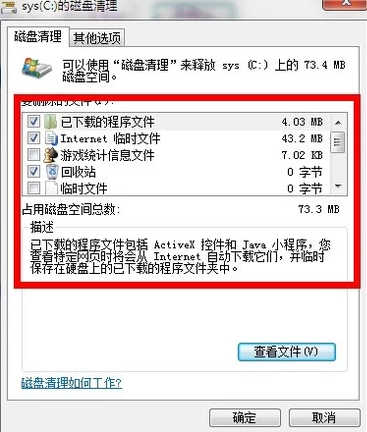
电脑磁盘载图4
5.在弹出的提示框中点击“删除文件”。
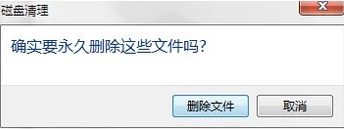
电脑磁盘清理载图5
6.这时电脑磁盘清理工作就开始了。

电脑磁盘载图6
以上就是电脑磁盘清理的方法了,希望对您有帮助。